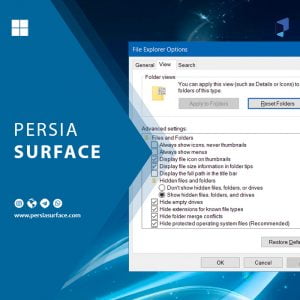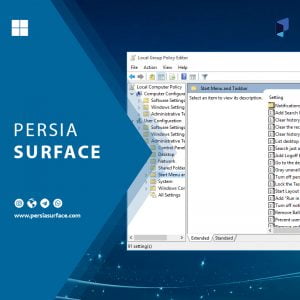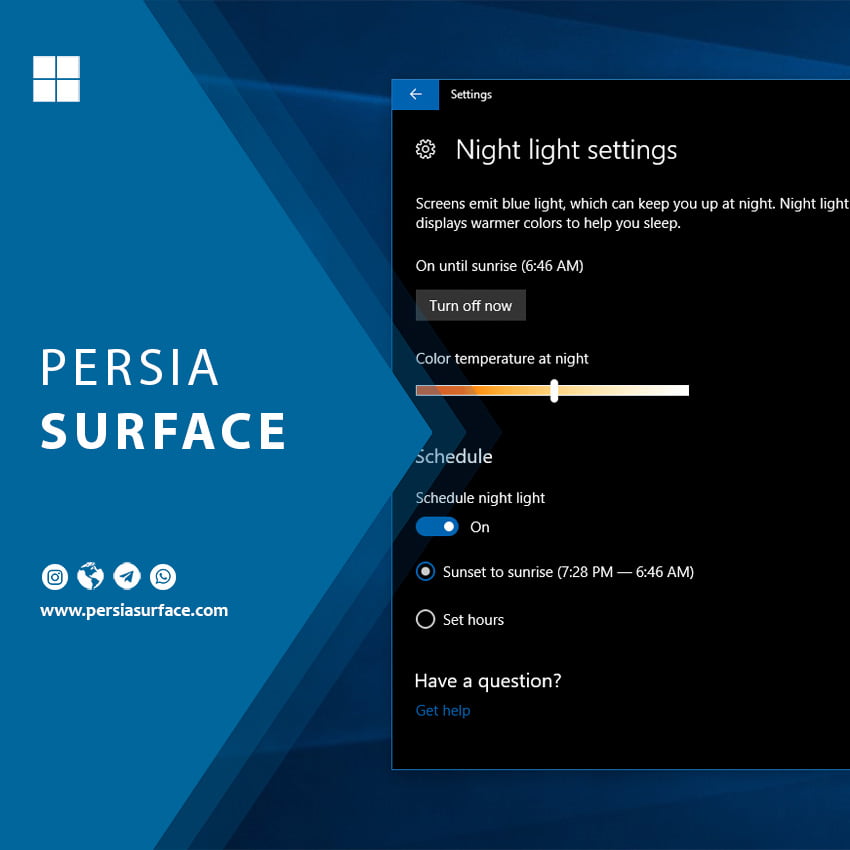
در بهروزرسانی Creators ویندوز 10، قابلیت جدیدی برای فیلتر کردن نور آبی صفحه نمایش قرار داده شده است. ویژگی Night Light قابل استفاده در شب میباشد به طوری که با فعالسازی این ویژگی، به صورت خودکار در صفحه نمایش شما از رنگ های گرمتر استفاده میشود تا چشمان شما در شب و نور کم خسته نشود.
فعالسازی Night Light
برای استفاده از این قابلیت ابتدا به Settings بروید و در آنجا پس از انتخاب کردن System، وارد بخش Display شوید. در صفحهای که برای شما باز میشود، میتوانید با انتخاب آیکنی که در زیر قسمت Night Light قرار دارد این ویژگی را فعال سازی کنید. برای غیرفعال کردن آن نیز باید یک بار دیگر بر روی آن کلیک کنید.
دقت داشته باشید که این ویژگی در طول روشنایی روز فعال نمیشود. در این صفحه برای شما زمانی نوشته شده است که به شما اطلاع میدهد این ویژگی تا چه موقع غیرفعال میباشد. پس از این زمان این ویژگی به صورت خودکار برای شما فعال می شود. همچنین سیستم به صورت خودکار در هنگام طلوع آفتاب این ویژگی را غیر فعال میکند.
پیکربندی قابلیت Night Light
برای پیکربندی ویژگی Night Light باید بر روی لینک آبیرنگ Night light settings کلیک کنید. بدون در نظر گرفتن زمان روز، میتوانید بر روی دکمهی Turn On Now یا Turn Off Now کلیک کنید تا فیلتر نور آبیرنگ صفحه نمایش فعال یا غیر فعال شود. در واقع با فعالسازی این قسمت میتوانید در در هر ساعتی از این ویژگی استفاده نمایید.
برای تغییر دادن رنگ های نمایش میتوانید با انتخاب کردن Color temperature at night تغییرات لازم را انجام دهید.
پس از فعال کردن این ویژگی، سیستم به صورت خودکار زمانبندیهای لازم را تنظیم میکند. گزینهی Sunset to sunrise این ویژگی را از غروب آفتاب تا طلوع آن فعالسازی مینماید. دقت داشته باشید که پس از انتخاب کردن این گزینه باید بررسی کنید که تنظیمات مکان و موقعیت جغرافیایی سیستم تنظیم شده است یا خیر. برای این کار باید به قسمت Location Settings بروید. همچنین میتوانید زمان فعالسازی را خودتان تنظیم کنید. برای تنظیم کردن زمان به صورت دستی بایستی گزینهی Schedule night light را فعال نمایید. پس از آن Set hours را انتخاب کنید.
ویندوز 10 برای دسترسی راحتتر به قابلیت Night Light آن را در بخش Action Center نیز قرار داده است. در صورتی که این دکمه را مشاهده نمیکنید، بر روی Expand کلیک کنید. در این قسمت میتوانید Night Light را به بخش بالایی منتقل کنید تا در میان گزینههای مهم قرار گیرد.
 پرشیا سرفیس :: Persia Surface | سرفیس پرو|سرفیس بوک|سرفیس گو|سرفیس استدیو|سرفیس لپ تاپ
پرشیا سرفیس :: Persia Surface | سرفیس پرو|سرفیس بوک|سرفیس گو|سرفیس استدیو|سرفیس لپ تاپ